笔记本电脑切换屏幕 笔记本切屏快捷键使用方法
现代人们生活中离不开笔记本电脑,而在使用笔记本电脑时,经常需要切换屏幕或者使用快捷键来提高工作效率,掌握笔记本切屏快捷键使用方法,可以让我们在工作或者学习中更加便捷地切换屏幕、调整显示效果,提高使用体验。在日常使用中熟练掌握这些快捷键,能够为我们节省大量的时间和精力,让我们更加高效地完成各项任务。
步骤如下:
1、切换窗口快捷键方法一:
按住alt键,然后按Tab键。会出现程序窗口切换界面,按住 tALT 键不放 然后不停的点击Tab可以选择需要切换的程序窗口,完成选定后松开 ALT 键即可切换到对应窗口。
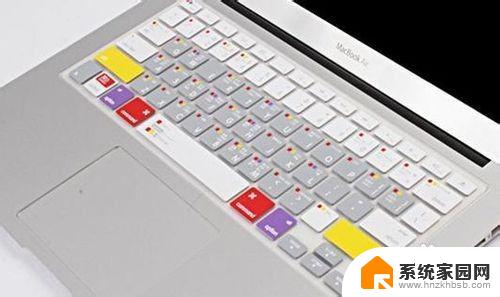
2、切换窗口快捷键方法二:
按下win键+TAB 键 按一下即可松开,可以快速把电脑所允许的程序以缩略图的形式全部排列在当前界面。然后可以鼠标点击需要操作的程序,就可以快速的切换到该程序的屏幕界面。

3、切换窗口快捷键方法三:
按下【Alt+ESC】,按一下换一个窗口,更换窗口的顺序是按任务栏标签排列顺序进行切换的!

4、【投影】菜单
按下WIN键+P 呼出 【投影】菜单,使用鼠标点击需要切换的屏幕即可!

5、最小化窗口栏
如果是想快速最小化窗口栏的话,按开始键+D键,就能最小化了。(开始键也就是Win键,在Ctrl跟Alt中间的一个类似“田”的标志)
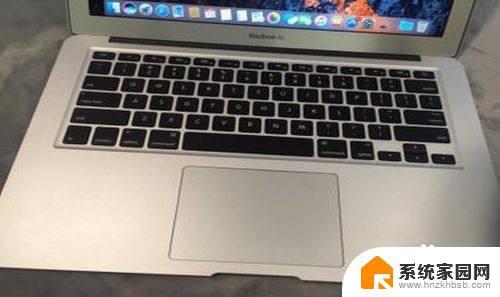
6、部分屏幕相关快捷键
Windows显示预览窗格快捷键——【Alt+p】
Windows打开任务管理器快捷键——【Ctrl+Shift+Esc】
Windows显示系统属性对话框快捷键——【Win+Pause】
Windows打开运行对话框快捷键——【Win+r】
Windows还原最小化窗口到桌面上快捷键——【Win+Shift+m】
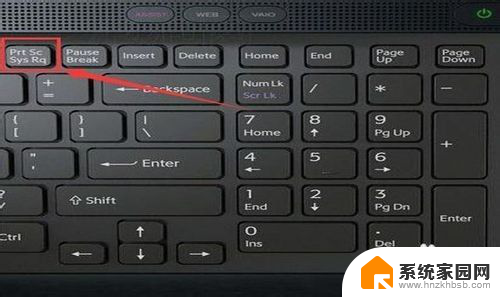
7、解决问题
以上就是笔记本电脑切屏的快捷键相关解答,希望可以帮助到你!

以上就是关于笔记本电脑切换屏幕的全部内容,如果你遇到相同情况,可以按照小编提供的方法来解决。
笔记本电脑切换屏幕 笔记本切屏快捷键使用方法相关教程
- 笔记本切屏幕快捷键 笔记本切屏快捷键设置
- 如何用键盘切换屏幕 笔记本切屏快捷键怎么用
- 笔记本屏幕截屏快捷键是哪个 笔记本截屏的快捷键介绍
- 苹果笔记本按什么键切换系统 苹果电脑切换系统快捷键
- 联想笔记本模式切换快捷键 如何在联想电脑上使用快捷键切换不同的模式
- 笔记本调屏幕亮度 调整笔记本电脑屏幕亮度的快捷键
- 笔记本快捷锁屏键是哪两个按键 笔记本电脑如何使用快捷键锁屏
- 键盘怎么切换数字键盘 笔记本电脑数字键切换方法
- mac双系统系统到window 切换 苹果笔记本双系统切换快捷键
- 华硕笔记本boot按键 华硕笔记本启动项快捷键使用方法
- 台式电脑连接hdmi 电脑连接显示器的HDMI线怎么插
- 电脑微信怎么在手机上退出登录 手机怎么退出电脑上的微信登录
- 打开检查作业 如何使用微信小程序检查作业
- 电脑突然要求激活windows 如何解决电脑激活Windows问题
- 电脑输入密码提示错误 电脑密码输入正确却提示密码错误
- 电脑哪个键关机 电脑关机的简便方法是什么
电脑教程推荐